如何通过U盘安装电脑系统
发布时间:2017-06-17 10:35
当你的电脑出现了很多系统的故障,甚至是无法启动电脑的时候,那么我们就得需要重装我们的电脑系统了。下面就让小编教大家如何通过U盘安装电脑系统吧。
通过U盘安装电脑系统的方法
开始:
1:下载大白菜并安装好
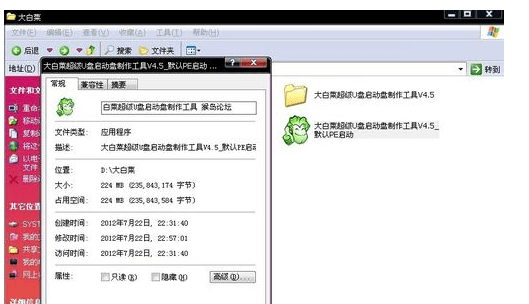
2插入U盘,运行大白菜软件
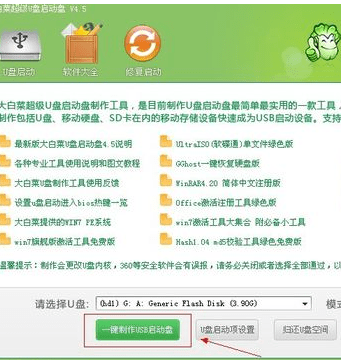
3按照上图所示,选择好,点击一键制作,如下图

把准备好的ghost文件放到U盘里面,如下图(注意:下载好的镜像可能是中文,建议新手重命名成英文,要不然等下会乱码)
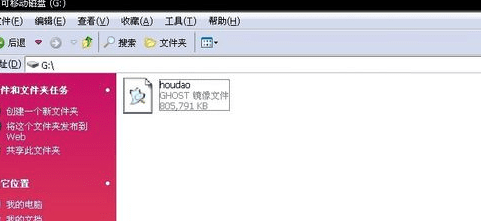
完成上述几步,现在重启电脑,注意,主板类型不一样,开机的时候进BIOS方法不一样,
一般是按DEL,F12(要是还不懂你开机的时候就一只手按DEL一只手按F12)
进入BIOS,设置启动项,把U盘设置第一启动项,如图,主板不一样,里面的可能也不一样,找一个英文叫“select a boot first divice”(名称里有first divice的那个绝对是第一启动)或者和我的一样,如下图:
设置好按F10保存退出(找启动项一般在BOOT里面)
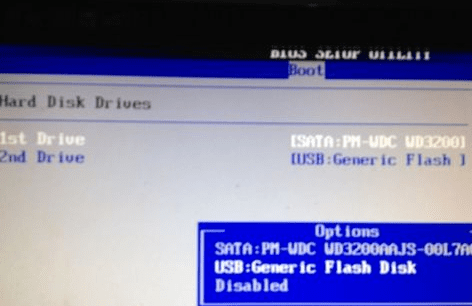
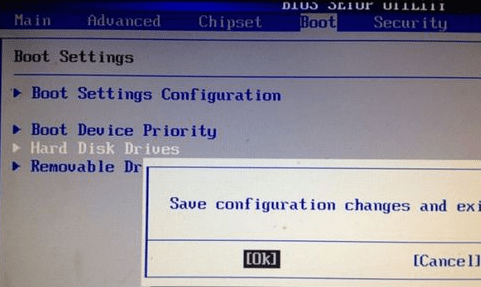
进入PE选择第一项运行windowsPE(系统安装)
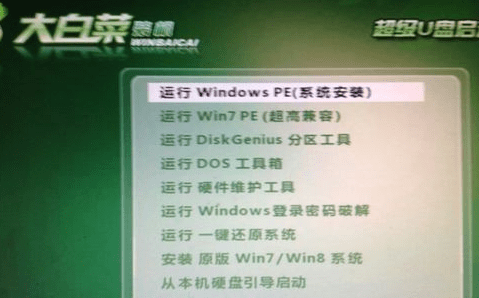
进入桌面有个一键ghost/ghost备份安装(版本不一样,内容不一样)
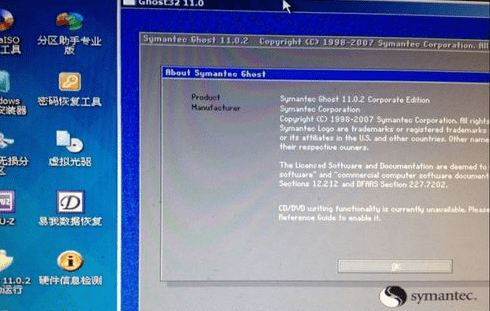
点击OK,然后如下图(英文不认识没关系,记住打开的顺序就可以,1-2-3)
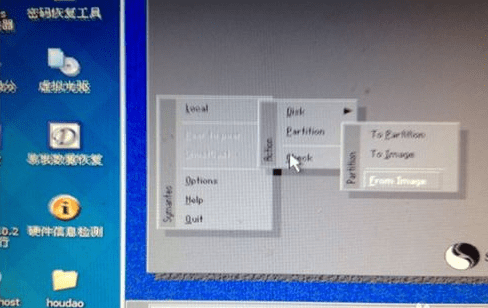
选择你U盘的位置,看你存放在哪,我的在D盘(保存的时候别放C盘)
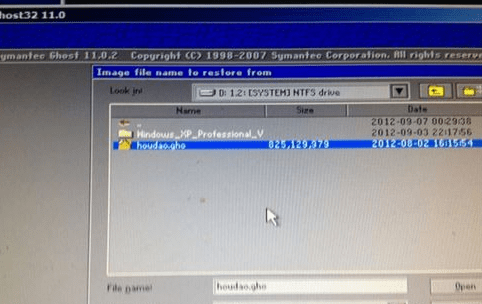
英文不懂的就一直拍回车把,会出现以下画面:
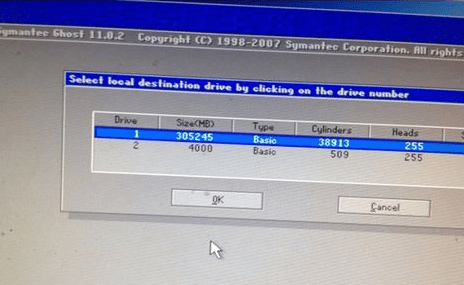
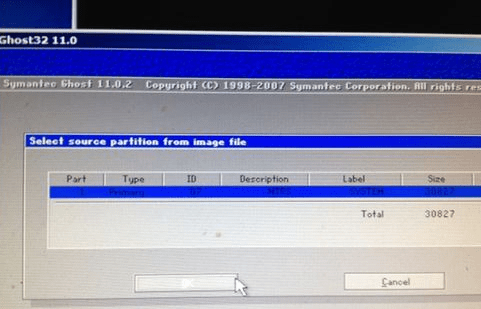
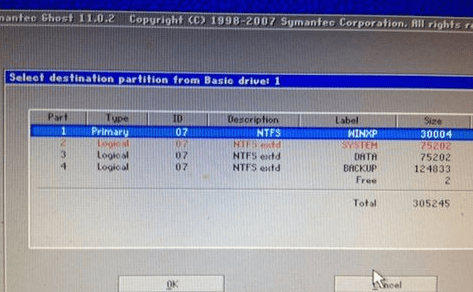
最后会出现这么个画面(点击yes):
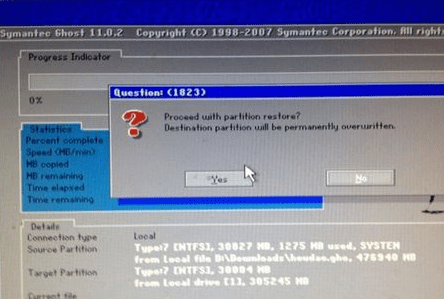
安装完出现如下图,点击右别的英文,系统将会重启,重启你就可以拔掉U盘了:
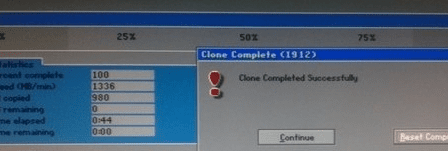


如何通过U盘安装电脑系统的评论条评论